Emicsoft MTS Converter裁剪视频的方法
2021-02-08 10:58作者:下载吧
Emicsoft MTS Converter这款软件是一款功能非常实用的文件格式转换工具,通过这款转换软件可以转换任意用户想要的文件格式。其中除了比较常用的文件格式转换功能之外,还可以使用到一些视频的编辑功能,比如剪切视频、裁剪视频等功能,帮助用户解决了一些视频的编辑需求,鉴于一些用户不知道要如何操作Emicsoft MTS Converter这款软件来裁剪视频,小编就跟大家分享一下具体的裁剪操作方法吧,感兴趣的朋友不妨试一试这个方法,希望这篇教程能够帮助到大家。

方法步骤
1.首先我们打开软件之后,在软件界面的上方找到Add File这个添加文件按钮,点击之后准备添加文件。

2.点击这个添加文件按钮之后打开一个选择文件的界面,我们在其中选中目标视频文件之后点击右下角的打开按钮。

3.下一步点击打开按钮之后,在界面的右上角可以看到有Crop这个裁剪视频的功能选项,直接点击可以切换到裁剪视频的界面。

4.切换到裁剪视频的界面之后,在界面中我们可以看到视频裁剪的选框,然后根据自己的需求来选择想要裁剪的尺寸范围即可。

5.设置好尺寸范围之后,在右边出现的界面就是裁剪之后的视频效果预览,如下图中所示,满意的话点击OK按钮确认裁剪。

6.点击OK按钮确认裁剪之后回到软件主界面中,下一步需要点击界面下方的输出路径选项右边Browse这个浏览按钮,然后在出现的界面选择默认输出路径。
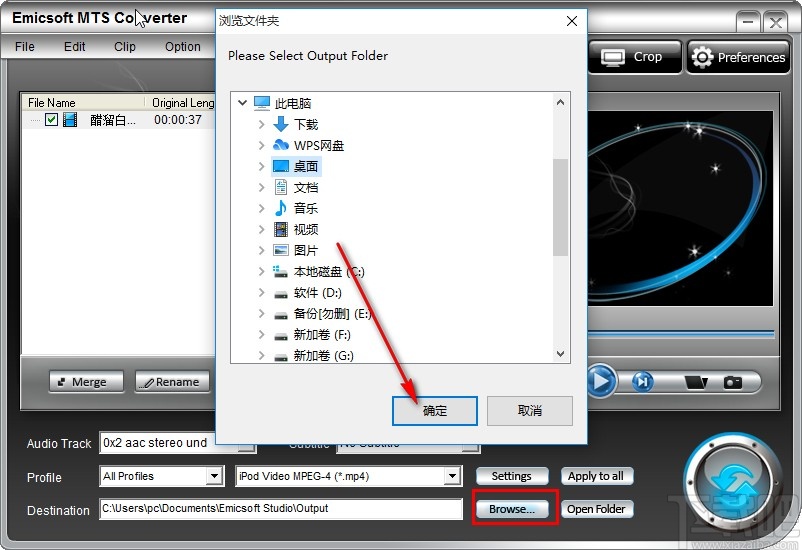
7.最后选择好这个默认输出路径之后,在软件界面的右下角我们就可以看到有一个转换按钮了,点击这个转换按钮即可开始将裁剪的视频转换保存下来。
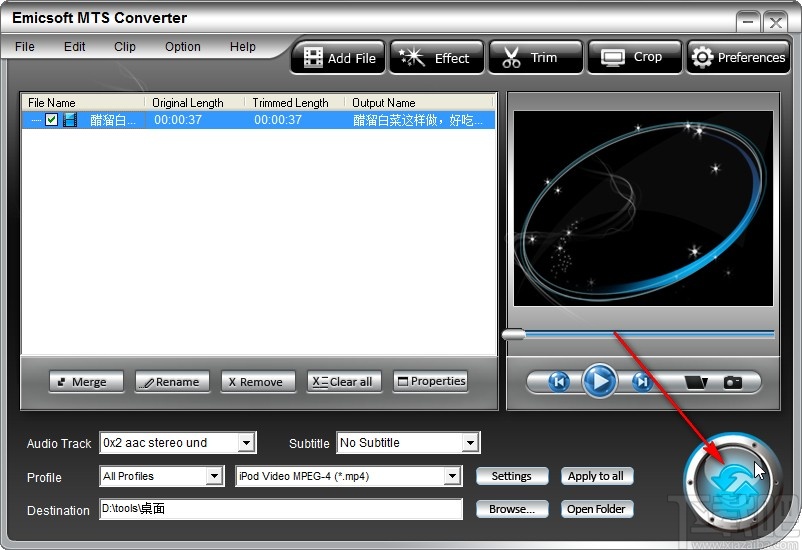
使用上述教程中的操作方法我们就可以在Emicsoft MTS Converter这款应用中裁剪视频文件了,有需要的朋友赶紧试一试这个方法吧,希望这篇教程能帮到大家。